ここでは、GUIクライアントのメインメニューを構成する部品について説明します。
GUIクライアントのメインメニューは、以下のビューから構成されています。
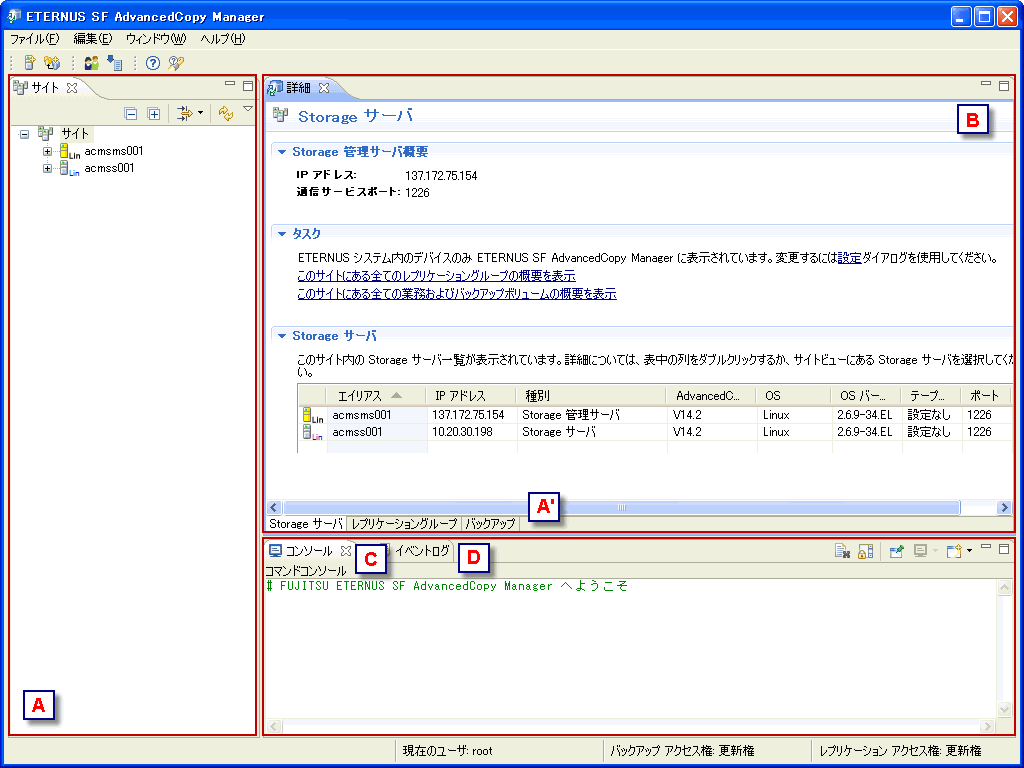
現在AdvancedCopy Manager環境に設定されているすべての要素を、ツリー形式で表示します。これらの要素にはサーバ、デバイス、レプリケーショングループ、バックアップなどが含まれます。
ビュー内に表示された各ツリー要素をドリルダウンすると、現在設定中の詳細情報が表示され、その対象プロパティがナビゲーションタブ右側の詳細タブに表示されます。
[ツリーの項目をフィルタする]アイコン![]() をクリックするとフィルタ機能を呼び出すことができ、指定されたタイプやグループの対象だけに表示内容を限定することができます。フィルタ機能では" * "," ? "のような標準的なワイルドカード文字を指定することもでき、指定されたパターンのいずれかに合致する表示対象のみを検索することもできます。
をクリックするとフィルタ機能を呼び出すことができ、指定されたタイプやグループの対象だけに表示内容を限定することができます。フィルタ機能では" * "," ? "のような標準的なワイルドカード文字を指定することもでき、指定されたパターンのいずれかに合致する表示対象のみを検索することもできます。
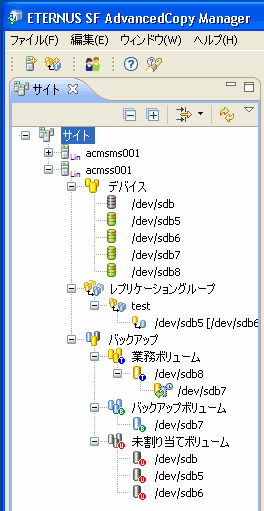
アイコンは、Storage管理サーバは黄色、Storageサーバはグレーで、簡略化されたオペレーティングシステム名と共に表示されます。
Storage管理サーバまたはStorageサーバは、IPアドレスかユーザーが設定したサーバ名(エイリアス)で表示されます。
アイコン | 説明 |
|---|---|
| Storage管理サーバ(Windows) |
| Storageサーバ(Windows) |
| Storage管理サーバ(Solaris) |
| Storageサーバ(Solaris) |
| Storage管理サーバ(Linux) |
| Storageサーバ(Linux) |
| Storageサーバ(HP-UX) |
| Storageサーバ(AIX) |
各Storageサーバの配下にあるデバイス情報は、以下の分類に従った、固有の[デバイス]アイコンで表示されます。
アイコン | 説明 |
|---|---|
| ディスクを表します。 |
| パーティション(スライスまたはLUN)として使用されているディスクを表します。 |
| SDXオブジェクトとして使用されているディスクを表します。 |
| VxVMボリュームとして使用されているディスクを表します。 |
| LVMボリュームとして使用されているディスクを表します。 |
| デバイス情報が不明な場合に表示されます。 |
サイトビューの上位アイコン[サイト]をクリックすると、Storageサーバ、レプリケーショングループ、バックアップといった各要素別の詳細を表示するタブが表示されます。(図 A')
いずれかのタブをクリックすると、サイト全体の当該情報が表示されます。
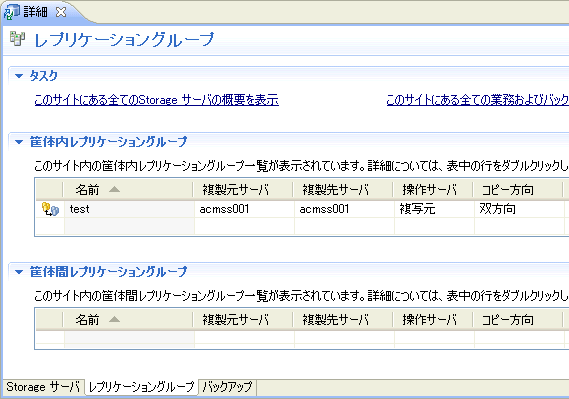
サイトツリーの対象位置によって、サマリ形式または一覧形式のいずれかの形式で、詳細な情報を表示します。
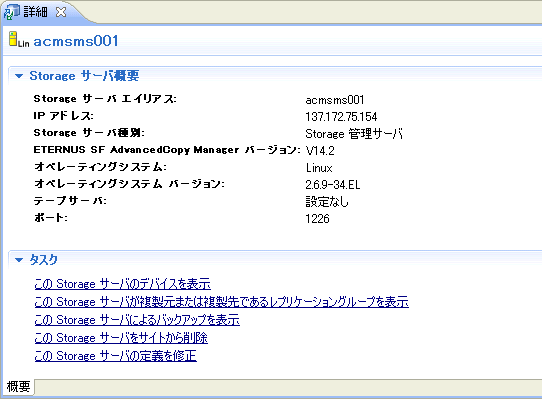
詳細ビューにはタスクペインを設けており、選択された対象に関係するタスクをハイパーリンクで呼び出せるようにリストアップしています。
サマリビューに表示された対象がグループやデバイスといった詳細情報をもっている場合に、サイトビュー内の対象をクリックすると、フォームと呼ばれる詳細情報が表示されます。
この情報は、一般的に一覧形式で表示されます。
フォーム中の対象項目をダブルクリックすると、その詳細情報に表示内容を変更します。
フォームには、それらが属するグループまたは定義対象の役割に従って、タイトルが付けられています。
一覧形式の縦列は、必要に応じてタイトルを右や左にドラッグ・ドロップすることにより、表示順序を変更することができます。
また、各フォーム左上の![]() アイコンまたは
アイコンまたは![]() アイコンをクリックすると、フォームを開閉することができます。
アイコンをクリックすると、フォームを開閉することができます。
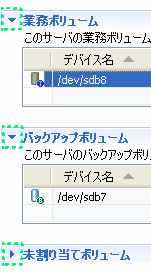
ビューのセクションやフォームの項目を右クリックすると、該当するコンテキストメニューが表示されます。
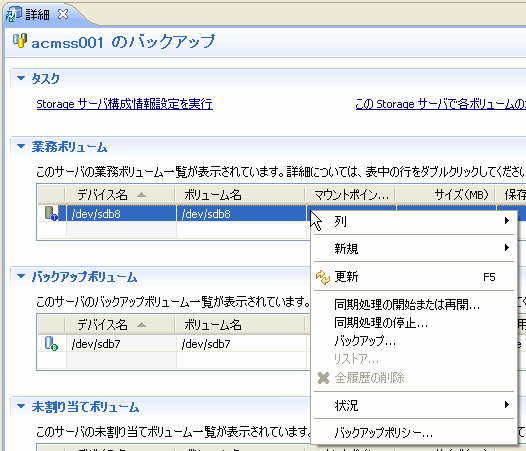
詳細ビュー内のタスクペインは、実行可能なタスクをハイパーリンクで呼び出せるようにリストアップしています。
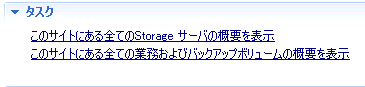
GUIクライアントから実行されたコマンド(CLI)や、管理サーバから返された成功または失敗のメッセージが表示されます。
現行のGUIで実行されたコマンドの履歴が一覧表示されます。この表示内容はテキストデータとしてコピーできますので、独自のCLIスクリプトを作成する場合にも活用できます。ただし、履歴はGUIクライアントセッション終了時にクリアされますので、注意してください。
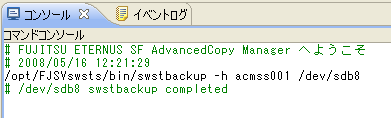
管理サーバから返される成功、確認、失敗のメッセージが時系列順表示されます。
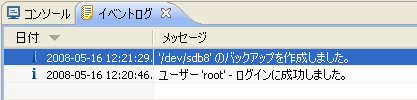
イベントログに時系列順に記録された情報は、フィルタを使用することで特定のインスタンスやイベントに絞り込むことができ、膨大なログを検索するわずらわしさを軽減することができます。

タブ部分をマウス操作によりドラッグ・ドロップすることで、コンソールログとイベントログを同時に分離表示させることも可能です。
分離されたコンソールログやイベントログは、ツールバーの[ウィンドウ] - [ビューの表示] - [コンソール]を使用するか、ツールバーの[ウィンドウ] - [パースペクティブのリセット]によって元の状態に戻すことが可能です。
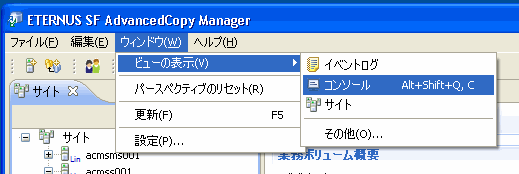
ダイアログ左下の[コマンドのプレビュー]リンクをクリックすると、意図したタスク操作(コマンドオプション)であるかを事前に確認することができます。
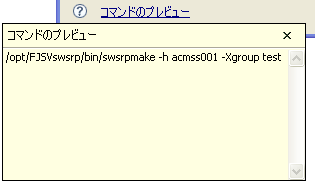
ステータスバーはGUIクライアントのワークスペースの最下部にあり、設定状況や選択した要素の範囲に応じて、現在のユーザー名やアクセス権限などを表示します。
メインアプリケーションツールバーでは、配置されたアイコンにより、次の操作が可能です。
新規サーバ - 新規Storageサーバを設定する。
新規レプリケーショングループ - 新規レプリケーショングループを設定する。
ユーザアカウント - ユーザーアカウントとアクセス権限を管理する。
ログファイルの採取 - トラブルシューティングのためにログファイルを採取する。
ヘルプ目次 - 新規ウィンドウにヘルプを表示する。
ヘルプ検索 - 詳細ビュー左側の新規ウィンドウ枠に検索可能ヘルプを表示する。
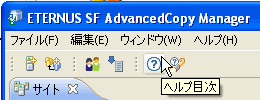
最小化、最大化、閉じるといった標準的なGUIクライアントの操作が、各ビュー上部のビューツールバーに備えられています。例えば、サイトビューにはサイトツリーを展開、格納、更新するためのアイコンが設置してあります。

[メニュー]アイコン![]() には、ビューコンテンツの表示と設定を管理する追加のメニュー項目があります。
には、ビューコンテンツの表示と設定を管理する追加のメニュー項目があります。